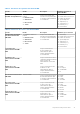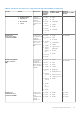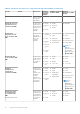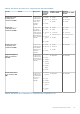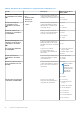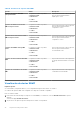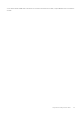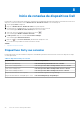Users Guide
Table Of Contents
- Complemento de Dell OpenManage versión 1.0 para Nagios XI Guía del usuario
- Introducción
- Funciones clave
- Matriz de soporte
- Asistente de configuración Dell
- Descubrimiento de dispositivos con el asistente de configuración de Dell
- Visualización de dispositivos Dell
- Supervisión de dispositivos Dell
- Inicio de consolas de dispositivos Dell
- Información de garantía de los dispositivos Dell
- Mensajes de la base de conocimientos (KB) para las alertas generadas
- Eliminación de dispositivos Dell o servicios
- Solución de problemas
- Preguntas frecuentes
- Apéndice
- Documentación relacionada y recursos
Inicio de consolas de dispositivos Dell
Puede iniciar la consola específica de un dispositivo Dell para solucionar problemas adicionales que pueda encontrar mientras monitorea ese
dispositivo. Puede hacerlo desde la vista de Detalles de host o Detalles de servicio en la consola Nagios XI.
1. Vaya a la página Inicio de Nagios XI.
2. Haga clic en Detalle del host o Detalle del servicio en el panel izquierdo.
3. En el panel derecho, en Host, haga clic en un host para el que desee iniciar la consola.
Se mostrará la página Detalle de estado del host para el host seleccionado.
4. Seleccione Opciones avanzadas. Para ello, haga clic en el icono
.
Se mostrará la página Detalles avanzados de estado.
5. En Más opciones, haga clic en el enlace Ver en núcleo de Nagios.
Se mostrará la página Información del host.
6. Haga clic en
(ícono Acciones adicionales) ubicada al lado del dispositivo Dell.
La consola Dell correspondiente se iniciará en una nueva ventana.
Temas:
• Dispositivos Dell y sus consolas
Dispositivos Dell y sus consolas
Puede iniciar diversas consolas Dell desde los dispositivos Dell admitidos para obtener más información acerca de los dispositivos Dell que
se están supervisando.
Tabla 31. Dispositivos Dell y sus consolas
Dispositivo Dell Consola correspondiente
Dell Servers (Servidores Dell) Consola de Dell Integrated Remote Access Controller
Chasis Dell PowerEdge M1000e Consola de gestión de Dell PowerEdge M1000e Chassis Controller
Chasis Dell PowerEdge VRTX Consola de gestión de Dell PowerEdge VRTX Chassis Controller
Chasis Dell PowerEdge FX2/FX2s Consola de gestión de Dell PowerEdge FX2 Chassis Controller
Arreglos de almacenamiento Dell Compellent Consola de Dell Compellent Storage Manager
Arreglos de almacenamiento Dell EqualLogic PS-Series Consola de Dell EqualLogic Group Manager
8
40 Inicio de consolas de dispositivos Dell